「ゲーミングキーボードが欲しいけど、種類が多くて選べない」「高価な買い物だから失敗したくない」と悩むあなたへ。
この記事では、コスパ最強のゲーミングキーボードを見つけるための基礎知識を解説。
メカニカル、メンブレンの違いから、Nキーロールオーバー、ラピッドトリガーの必要性まで、疑問を解消。
数ある製品の中から、価格以上の価値を持つ人気モデルを厳選し、レビューとともにランキング形式でご紹介。
この記事を読めば、価格と性能を両立した、あなたに最適な一台が見つかります。
最初に知っておきたい コスパ最強ゲーミングキーボード選びの基礎知識
メカニカルやメンブレンなどキースイッチの違い
ゲーミングキーボードの心臓部ともいえるキースイッチは、打鍵感や反応速度に大きく影響します。
主な種類として、メカニカル、メンブレン、静電容量無接点方式、そして光学式スイッチがあります。
それぞれに特徴があり、ゲームのジャンルや個人の好みに合わせて選ぶことが重要です。
メカニカルスイッチは、キーごとに独立したスイッチが搭載されており、カチッとしたクリック感や、リニアな滑らかさなど、軸の種類によって打鍵感が大きく異なります。
耐久性が高く、カスタマイズ性が魅力です。
メンブレンスイッチは、シート状の接点を利用しており、比較的安価で静音性に優れますが、打鍵感はメカニカルに劣るとされます。
静電容量無接点方式は、物理的な接点がなく、耐久性が高く、滑らかな打鍵感が特徴ですが、高価な傾向にあります。
光学式スイッチは、光センサーでキー入力を検知するため、高速な反応速度と高い耐久性を誇ります。
| キースイッチの種類 | 特徴 | 打鍵感 | 価格帯(目安) |
|---|---|---|---|
| メカニカル | キーごとに独立したスイッチ。豊富な軸の種類で打鍵感が選べる。高い耐久性。 | クリック感、タクタイル感、リニア感など様々 | 中~高 |
| メンブレン | シート状の接点。静音性に優れる。 | ソフトで一体感のある押し心地 | 低 |
| 静電容量無接点方式 | 物理的な接点なし。高い耐久性と滑らかな打鍵感。 | 非常に滑らかで軽い押し心地 | 高 |
| 光学式 | 光センサーで入力検知。高速反応、高い耐久性。 | 軸の種類により様々(メカニカルに近い) | 中~高 |
フルサイズとテンキーレス サイズによるメリットデメリット
ゲーミングキーボードには様々なサイズがあり、使用する環境やプレイスタイルによって最適なものが異なります。
主なサイズはフルサイズとテンキーレス(TKL)です。
フルサイズキーボード
フルサイズキーボードは、一般的なキーボードと同様にテンキー(数字入力キー)を搭載したモデルです。
Excel作業など数字入力が多い作業を頻繁に行うユーザーには便利ですが、その分横幅が広く、マウスを操作するスペースが限られることがあります。
テンキーレス(TKL)キーボード
テンキーレスキーボードは、テンキー部分を省略したコンパクトなモデルです。
マウス操作スペースが広がり、腕を自然な位置に保ちやすいため、長時間のゲームプレイでも快適さを維持しやすいのがメリットです。
特にFPSなどのマウスを大きく動かすゲームでは有利に働きます。デスクスペースが限られている場合にも適しています。
Nキーロールオーバーとは ゲームに必須の機能
Nキーロールオーバー(NKRO)とは、複数のキーを同時に押しても、すべてのキー入力が正確に認識される機能のことです。
一般的なキーボードでは、同時に押せるキーの数に制限があり、特定の組み合わせでキー入力が認識されない「ゴースト現象」が発生することがあります。
ゲーム、特に複雑なコマンド入力や素早い操作が求められるゲームにおいては、Nキーロールオーバーは非常に重要な機能です。
例えば、移動しながらスキルを発動したり、複数のアクションを同時に行ったりする際に、すべての入力が漏れなく反映されることで、誤操作を防ぎ、より正確なプレイが可能になります。
多くのゲーミングキーボードでは、最低でも6キー以上の同時押しに対応する「6キーロールオーバー」や、すべてのキーの同時押しに対応する「フルNキーロールオーバー」が搭載されています。
ラピッドトリガーは必要?
ラピッドトリガー機能は、キーが押された深さに関わらず、キーを離した瞬間にアクチュエーションポイント(反応点)がリセットされる革新的な機能です。
これにより、キーを完全に元の位置まで戻さなくても、わずかにキーを浮かせただけで次の入力が可能になります。
この機能の最大のメリットは、FPSなどのゲームでキャラクターのストッピングや細かな移動操作をより素早く、正確に行える点です。
例えば、左右への切り返し動作が格段に速くなり、敵の攻撃を避けやすくなったり、エイムの微調整がしやすくなったりします。
競技性の高いゲームをプレイする方にとっては非常に強力な武器となりますが、一般的なゲームプレイや日常使いにおいては、必須とまでは言えません。
コスパを重視する場合、ラピッドトリガー搭載モデルは比較的高価な傾向にあるため、自身のプレイスタイルや予算と相談して検討することをおすすめします。
有線とワイヤレス どちらを選ぶべきか
ゲーミングキーボードの接続方式には、大きく分けて有線とワイヤレス(無線)の2種類があります。
それぞれにメリットとデメリットがあり、プレイスタイルや環境によって最適な選択肢が異なります。
有線接続
有線キーボードの最大のメリットは、入力遅延(レイテンシー)がほとんどなく、安定した接続が保証される点です。
バッテリー切れの心配も不要で、重要なゲームプレイ中に接続が途切れるリスクがありません。
プロのeスポーツ選手も多くが有線接続を選択するほど、信頼性と反応速度を重視するゲーマーにとって最適です。
ただし、ケーブルが邪魔になったり、デスク周りが煩雑になりがちというデメリットもあります。
ワイヤレス接続
ワイヤレスキーボードは、デスク周りをすっきりと保ち、ケーブルの煩わしさから解放されるのが魅力です。
Bluetooth接続や2.4GHz帯の専用ドングルを使用する方式が一般的です。
近年では技術の進化により、2.4GHz接続では有線と遜色ないほどの低遅延を実現しているモデルも増えていますが、バッテリー残量を気にする必要があったり、稀に電波干渉による不安定さが発生する可能性もゼロではありません。
携帯性やデスクの美観を重視する方におすすめです。
【徹底比較】コスパ最強ゲーミングキーボードおすすめランキングTOP5
1位 Logicool G G413 TKL SE
製品の特長とスペック
Logicool G G413 TKL SEは、テンキーレスデザインを採用したメカニカルゲーミングキーボードです。
シンプルなデザインと堅牢な構造が特徴で、必要十分な機能を求めるユーザーに適しています。
日本語配列モデルも用意されており、多くのユーザーにとって使いやすいでしょう。
キースイッチにはタクタイル(茶軸相当)メカニカルスイッチが採用されており、ゲーミンググレードのパフォーマンスを提供します。
また、PBT素材のキーキャップは摩耗やテカリに強く、高い耐久性を誇ります。
トップケースにはアルミニウム合金が使用されており、高級感と剛性を両立しています。
バックライトは白色LEDで、集中力を高めるための設計がされています。
ポーリングレートは1000Hzに対応し、6キーロールオーバーとアンチゴースティング機能も搭載しています。
ただし、LogicoolのG HUBソフトウェアには非対応のため、高度なマクロ設定やRGBライティングのカスタマイズはできません。
| 項目 | スペック |
|---|---|
| キーボードの種類 | メカニカルキーボード |
| レイアウト | テンキーレス |
| キースイッチ | タクタイル(茶軸相当)メカニカルスイッチ |
| キー配列 | 日本語配列/英語配列 |
| バックライト | 白色LED |
| ポーリングレート | 1000Hz |
| Nキーロールオーバー | 6キーロールオーバー |
| キーキャップ素材 | PBT |
| 接続方式 | 有線(USB) |
| 本体サイズ(幅×奥行×高さ) | 約355mm × 127mm × 36.3mm |
| 本体重量 | 約650g |
| ソフトウェア対応 | G HUB非対応 |
| 価格(参考) | 11,000円前後 |

|
【10月15日迄特別価格】Logicool G ゲーミングキーボード G413TKLSE テンキーレス 有線 タクタイル メカニカル 日本語配列 国内正規品 2年間無償保証
価格: 8,500円 |
実際の使用感レビュー
Logicool G G413 TKL SEは、メカニカルキーボードとしては比較的手頃な価格でありながら、高級感のあるデザインと打鍵感が評価されています。
タクタイルスイッチは重すぎず軽すぎないため、誤入力が少なくFPSゲームにも適しており、初心者から上級者まで幅広いゲーマーに使いやすいとされています。
PBTキーキャップとアルミニウム合金製のトップケースにより、質感が高く耐久性にも優れている点が魅力です。
ただし、ケーブルが取り外し不可の有線接続である点や、バックライトが白色単色でLogicool G HUBに非対応な点は、カスタマイズ性を重視するユーザーにとっては惜しい点となるかもしれません。
全体としては、価格以上の満足度が得られるコスパに優れたモデルと言えるでしょう。
2位 Razer Cynosa V2 JP
製品の特長とスペック
Razer Cynosa V2 JPは、メンブレン方式を採用したゲーミングキーボードです。
静かでクッション性に優れたキーストロークが特徴で、打鍵音を抑えたいユーザーに適しています。
個別にバックライトが光るゲーミングキーを搭載し、Razer Chroma RGBに対応しているため、1680万色以上のカスタムライティングが可能です。
専用メディアキーが搭載されており、再生、停止、スキップなどのメディアコントロールや、音量調整、明るさ調整が手元で簡単に行えます。
また、Razer Synapse 3ソフトウェアに対応しており、キーの割り当てやマクロ設定、ライティング効果のカスタマイズが可能です。
ケーブルを整理して収納できる溝が底面にあり、3方向に引き出せるため、デスク環境をすっきりと保てます。
耐久性と耐水性にも優れた設計が施されています。
| 項目 | スペック |
|---|---|
| キーボードの種類 | メンブレンキーボード |
| レイアウト | フルサイズ |
| キースイッチ | メンブレンスイッチ |
| キー配列 | 日本語配列 |
| バックライト | Razer Chroma RGB(個別バックライト) |
| 専用メディアキー | あり |
| 接続方式 | 有線(USB) |
| ソフトウェア対応 | Razer Synapse 3 |
| 価格(参考) | 6,000円前後 |

|
【中古】Razer Cynosa V2 JP ゲーミングキーボード 日本語配列 メンブレン 静音 個別バックライトキー Chroma RGB 防滴設計
価格: 10,884円 |
実際の使用感レビュー
Razer Cynosa V2 JPは、メンブレンキーボードでありながら、キーごとに個別で光るRGBライティングに対応している点が大きな魅力です。
静かな打鍵感とクッション性のあるキーストロークは、長時間の使用でも疲れにくいと評価されています。
メンブレン式のためメカニカルキーボードと比較して価格が抑えられており、コストパフォーマンスに優れています。
Razer Synapse 3による詳細なカスタマイズが可能で、ゲームタイトルに合わせたライティング効果により没入感を高めることができます。
普段使いや仕事用としてもおすすめできる日本語配列タイプで、ゲーミングキーボード初心者にも適したモデルと言えるでしょう。
3位 SteelSeries Apex 5
製品の特長とスペック
SteelSeries Apex 5は、メカニカルスイッチとメンブレンスイッチの両方の長所を兼ね備えた独自の「HybridMechanical Switch」を採用したゲーミングキーボードです。
青軸メカニカルスイッチのようなカチッとしたクリック感と、メンブレンスイッチの滑らかな打鍵感を両立しています。
右上には小型の有機ELスマートディスプレイが搭載されており、好みのGIF画像やゲーム内のステータス、Discordの通知などを表示できます。
また、ディスプレイ横のメタルローラーとメディアキーを併用することで、キーボード設定を簡単に行うことが可能です。
キー単位でカスタマイズ可能なRGBバックライト機能も搭載し、様々なイルミネーション設定が楽しめます。
航空機グレードの高品質アルミ筐体を採用しており、高い耐久性と高級感を兼ね備えています。
着脱可能なマグネット式リストレストが付属しており、快適なタイピングやゲーミングをサポートします。
Nキーロールオーバーは24キーまでサポートし、スイッチの耐久性は2,000万回の押下に対応しています。
| 項目 | スペック |
|---|---|
| キーボードの種類 | ハイブリッドメカニカルキーボード |
| レイアウト | フルサイズ |
| キースイッチ | HybridMechanical Switch |
| キー配列 | 日本語配列/US配列 |
| バックライト | キー単位カスタマイズ可能なRGBバックライト |
| ディスプレイ | 有機ELスマートディスプレイ |
| リストレスト | マグネット式着脱可能 |
| 接続方式 | 有線(USB) |
| 本体サイズ(幅×奥行×高さ) | 約442.8mm × 139.2mm × 40.5mm |
| 本体重量 | 約925g |
| Nキーロールオーバー | 24キー |
| スイッチ耐久性 | 2,000万回 |
| 価格(参考) | 15,000円前後 |
実際の使用感レビュー
SteelSeries Apex 5は、ハイブリッドメカニカルスイッチによる心地よい打鍵感と、青軸特有のクリック音、そしてメンブレンの滑らかさが融合した独特のフィーリングが特徴です。
有機ELスマートディスプレイは、ゲーム中の情報表示やDiscord通知、GIF画像の表示など、実用性とエンターテイメント性を兼ね備えています。
航空機グレードのアルミ筐体は高級感があり、耐久性も高いため、長期間の使用に耐えうると評価されています。
マグネット式のリストレストは簡単に着脱でき、快適な使用感を提供します。
約15,000円という価格帯で、これらの多機能性と高品質な素材を兼ね備えていることから、コストパフォーマンスに優れたゲーミングキーボードとして人気があります。
4位 HyperX Alloy Origins
製品の特長とスペック
HyperX Alloy Originsは、HyperX独自のメカニカルスイッチ(HyperXレッドメカニカルスイッチ)を搭載したゲーミングキーボードです。
フルアルミボディの高級感あるデザインが特徴で、航空機グレードのアルミニウムフレームにより高い堅牢性を実現しています。
コンパクトなテンキーレスデザイン(Alloy Origins Coreの場合)も選択でき、デスクスペースを有効活用したいゲーマーに適しています。
キーキャップはPBT素材(一部モデル)で、耐久性に優れています。
没入感を高めるカスタマイズ可能なRGBバックライトを搭載し、HyperX NGENUITYソフトウェアを使用することで、ライティング効果やゲームモードの設定、マクロ機能などを細かくカスタマイズできます。
USB Type-C接続の着脱式ケーブルを採用しており、持ち運びにも便利です。
スイッチの耐久性は8,000万回のキー入力に耐える設計となっています。
| 項目 | スペック |
|---|---|
| キーボードの種類 | メカニカルキーボード |
| レイアウト | フルサイズ/テンキーレスなど複数あり |
| キースイッチ | HyperX独自のメカニカルスイッチ(赤軸相当) |
| キー配列 | 日本語配列/英語配列 |
| バックライト | RGB LED(HyperX NGENUITYでカスタマイズ可能) |
| 本体素材 | アルミニウムフレーム |
| 接続方式 | 有線(USB Type-C着脱式) |
| スイッチ耐久性 | 8,000万回 |
| ポーリングレート | 1000Hz |
| アクチュエーションポイント | 1.8mm |
| 押下圧 | 45g |
| 価格(参考) | 10,000円~15,000円前後 |
|
|
[メーカー公式店][FF14推奨] HyperX Alloy Origins Core RGB メカニカルゲーミングキーボード テンキーレス 日本語配列 赤軸 フルアルミボディー 2年保証
価格: 11,980円 |
実際の使用感レビュー
HyperX Alloy Originsは、フルアルミ筐体による高い質感と堅牢性がユーザーから高く評価されています。
HyperX独自の赤軸メカニカルスイッチは、リニアな打鍵感で静音性にも優れており、ゲームプレイ中にマイクにキーボードのタッチ音が入るのを防ぎたい場合や、オフィスでの使用にも適しています。
NGENUITYソフトウェアによる高度なカスタマイズ性も魅力で、ライティングやマクロ設定を自分好みに調整できます。
着脱式USB Type-Cケーブルは持ち運びの利便性を高め、デスク周りをすっきりと保つのにも役立ちます。
1万円台で購入できる価格帯でありながら、高品質な素材と豊富な機能を備えているため、非常にコストパフォーマンスが高いゲーミングキーボードとして人気を集めています。
5位 Aim1 瞬
製品の特長とスペック
Aim1 瞬(MATATAKI)は、国産ブランドAIM1が手掛けるラピッドトリガー対応のゲーミングキーボードです。
最大8000Hzのポーリングレートと、0.1mm単位で調整可能なラピッドトリガーおよびアクチュエーションポイントを搭載しており、わずかな指の動きにも瞬時に反応する圧倒的な性能を誇ります。
スイッチにはOutemu製リニア磁気式スイッチが採用されています。
75%サイズのコンパクトなテンキーレスレイアウトで、省スペースながら必要なキーをバランス良く配置し、マウス操作スペースを広く確保できます。
キーキャップは耐久性の高いPBT素材で、昇華印刷により文字が印字されています。
洗練されたホワイトデザインも特徴の一つで、デスクに映えるスタイリッシュな外観です。
専用のソフトウェア「AIM1 Keys」を使用することで、アクチュエーションポイントやラピッドトリガー、SOCDなどの設定を直感的にカスタマイズできます。
接続は有線(USB Type-C)で、ケーブルは着脱式です。
| 項目 | スペック |
|---|---|
| キーボードの種類 | 磁気式メカニカルキーボード |
| レイアウト | 75%サイズ(テンキーレス) |
| キースイッチ | Outemu製リニア磁気式スイッチ |
| キー配列 | 日本語配列/US配列 |
| バックライト | LEDバックライト |
| ポーリングレート | 最大8000Hz |
| ラピッドトリガー | 対応(0.1mm単位で調整可能) |
| アクチュエーションポイント | 0.1mm~4mm(0.1mm単位で調整可能) |
| キーキャップ素材 | PBT製 昇華印刷 |
| 接続方式 | 有線(USB Type-C着脱式) |
| 本体重量 | 約898g |
| ソフトウェア対応 | AIM1 Keys |
| 価格(参考) | 14,980円 |

|
AIM1|エイムワン ゲーミングキーボード (ラピッドトリガー対応) 瞬 マタタキ ホワイト 3001JISA1WH [有線 /USB]
価格: 14,980円 |
実際の使用感レビュー
Aim1 瞬は、ラピッドトリガー搭載キーボードとしては非常に手頃な価格帯でありながら、高性能なスペックを備えている点が最大の魅力です。
特にFPSやVALORANTなどの競技性の高いゲームにおいて、8000Hzのポーリングレートと0.1mm単位で調整可能なラピッドトリガーは、圧倒的な反応速度と精密な操作性を実現し、勝敗を分ける要因となり得ます。
打鍵感は柔らかい「コトコト系」で静音性が高く、底打ち音も少ないため、高級キーボードに匹敵する打鍵感と評価されています。
洗練されたホワイトデザインはデスク周りをスタイリッシュに演出し、見た目にもこだわりたいユーザーにおすすめです。
専用ソフトウェア「AIM1 Keys」は直感的で扱いやすく、初心者でも簡単にカスタマイズが可能です。
US配列のみの展開(一部情報で日本語配列も記載あり)や、カラーバリエーションがホワイトのみといった点はデメリットとして挙げられますが、ラピッドトリガー入門機として、またコスパ重視の高性能キーボードとして非常に高い評価を得ています。
コスパ最強ゲーミングキーボードに関するよくある質問
有名メーカーと格安メーカーの違いは
ゲーミングキーボードを選ぶ際、有名メーカー製と格安メーカー製で迷う方も多いでしょう。
主な違いは以下の通りです。
| 項目 | 有名メーカー(例:Logicool G, Razer, SteelSeries) | 格安メーカー |
|---|---|---|
| 品質・耐久性 | 厳格な品質管理と耐久テストを経ており、長期間の使用に耐える設計。 | 製品によって品質にばらつきがあり、耐久性が劣る場合がある。 |
| 独自技術・機能 | 独自のキースイッチ開発、高度なソフトウェア(マクロ設定、RGBライティング)、ラピッドトリガーなどの先進機能。 | 基本的な機能に限定されることが多く、独自技術は少ない。 |
| サポート体制 | 充実した保証期間とサポート体制。トラブル時の対応も手厚い。 | サポートが不十分であったり、対応が遅れたりする場合がある。 |
| 価格帯 | エントリーモデルからハイエンドモデルまで幅広いが、全体的に高価な傾向。 | 低価格帯が中心で、気軽に購入しやすい。 |
コストパフォーマンスを重視するなら、有名メーカーのエントリーモデルや型落ち品、セール品を狙うのがおすすめです。
格安メーカー製でも優れた製品は存在しますが、レビューなどを参考に慎重に選ぶ必要があります。
日本語配列と英語配列のどちらがおすすめ
ゲーミングキーボードには、主に日本語配列(JIS配列)と英語配列(US配列)の2種類があります。
どちらを選ぶべきかは、個人の慣れや用途によって異なります。
| 項目 | 日本語配列(JIS配列) | 英語配列(US配列) |
|---|---|---|
| エンターキー | 縦長で大きい。 | 横長で小さい。 |
| キーの数 | 英語配列よりキーの数が多い(半角/全角キー、無変換/変換キーなど)。 | キーの数が少なく、シンプルな配置。 |
| かな刻印 | キーボードにかな文字が刻印されている。 | かな文字の刻印がない。 |
| 慣れやすさ | 日本でPCを使い慣れている人には馴染み深い。 | プログラマーや一部のゲーマーに愛用者が多い。 |
| ゲーム用途 | ほとんどのゲームで問題なく使用できる。 | 一部のゲームでキー配置に慣れが必要な場合があるが、慣れれば問題ない。 |
普段から日本語配列のキーボードを使っている場合は、そのまま日本語配列を選ぶのが最もスムーズです。
特にこだわりがなければ、慣れている配列を選ぶことをおすすめします。
英語配列は見た目がシンプルで、特定のショートカットを多用するプログラマーなどに好まれますが、ゲーム用途においてはどちらを選んでも大きな支障はありません。
キーボードのお手入れ方法は
ゲーミングキーボードの性能を維持し、長持ちさせるためには定期的なお手入れが重要です。
主な方法は以下の通りです。
- 日常的なお手入れ
キーの隙間に入り込んだホコリやゴミは、エアダスターを使って吹き飛ばしましょう。
キーボード表面の軽い汚れは、マイクロファイバークロスやメガネ拭きのような柔らかい布で優しく拭き取ります。
ウェットティッシュを使用する場合は、アルコール成分の少ないものを選び、水分がキーボード内部に入り込まないよう注意してください。 - 定期的なお手入れ
より徹底的に掃除したい場合は、キートップを引き抜いて内部を清掃します。
キートッププラー(キー引き抜き工具)を使用すると、キートップを傷つけずに安全に外せます。
キートップを外したら、ブラシや綿棒を使って内部のホコリや髪の毛などを除去します。
キートップ自体は、中性洗剤を薄めたぬるま湯で洗い、完全に乾燥させてから取り付け直してください。
お手入れの注意点:
- 水分や洗剤を直接キーボードにかけないでください。故障の原因となります。
- キートップを外す際は、キーの配置を忘れないように写真に撮っておくと良いでしょう。
- メカニカルキーボードの軸部分に潤滑剤を塗布する際は、製品の仕様やメーカーの推奨を確認してから行ってください。誤った方法で行うと、打鍵感が変わったり故障したりする可能性があります。
まとめ
本記事では、コスパ最強のゲーミングキーボードを選ぶための基礎知識から、おすすめの製品ランキングまでを詳しく解説しました。
メカニカルやメンブレンといったキースイッチの種類、フルサイズやテンキーレスのサイズ、Nキーロールオーバーやラピッドトリガーの有無、そして有線・ワイヤレスの接続方式など、ご自身のプレイスタイルや予算に合わせて最適な一台を見つけることが重要です。
今回ご紹介したLogicool GやRazerなどの人気製品は、価格と性能のバランスに優れており、多くのゲーマーにとって満足度の高い選択肢となるでしょう。
ぜひこの記事を参考に、あなたのゲーム体験を向上させる理想のキーボードを見つけてください。
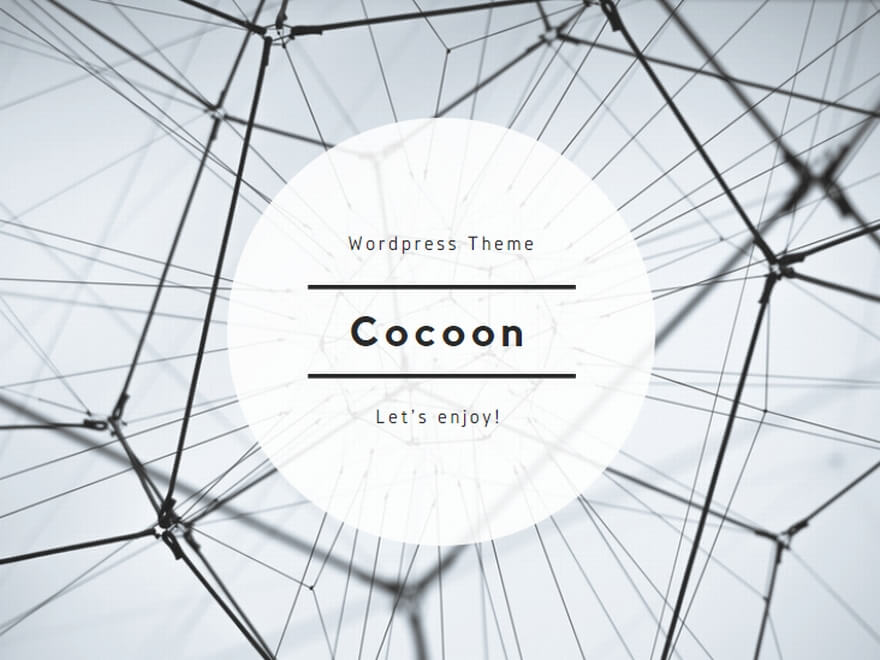

コメント